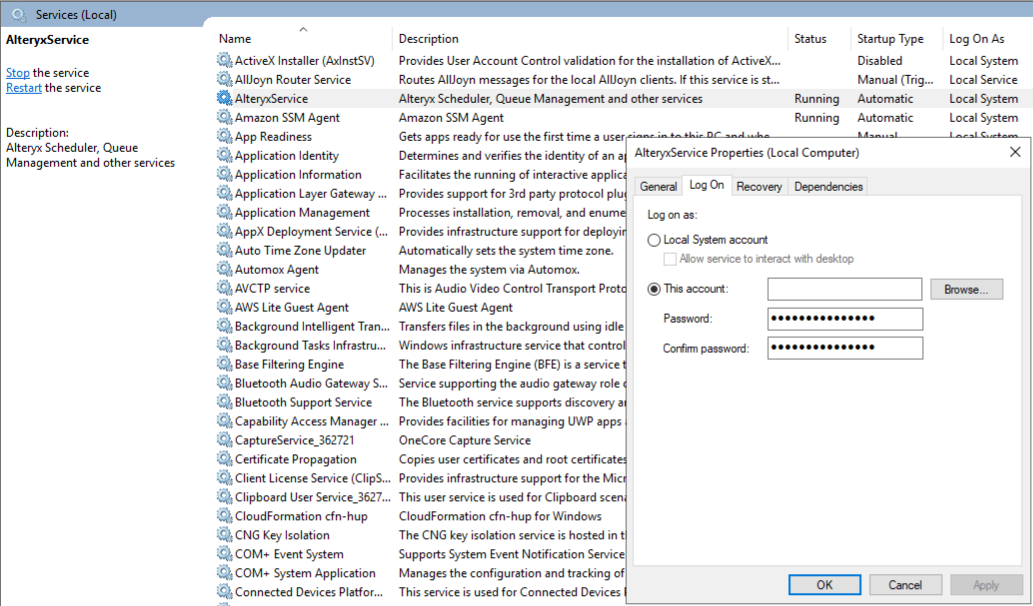Server内の分析アプリ
分析アプリを使用すると、ワークフロー自体を開くことなく、独自のデータとパラメーターによるワークフローを実行できます。分析アプリでは、ワークフローを実行するためのユーザーインターフェースを設計することができ、ユーザーはワークフロー内のパラメータを更新する値を入力できます。アプリをYXWZファイルとして保存してDesignerで実行するか、プライベートServerにアップロードして実行します。
Designerでアプリを構築して実行する方法の詳細については、分析アプリを参照してください。
注記
ファイル参照ツールを使用して、200MBを超えるXLSXファイルをアップロードすると、パフォーマンスや読み込みの問題が発生することがあります。
Serverでアプリを実行する
分析アプリを実行するときに、ジョブの名前、優先度の設定、ワーカー割り当てのオプションが、[実行]ボタンを選択した後のポップアップウィンドウに表示されます。実行ウィンドウに入力した値を確認するには、[実行]を選択します。さまざまなフィールドに値を入力するためのインタラクティブなインターフェースがロードされます。
非連鎖アプリ
アプリは1つだけです。
[テキストボックス]、[ファイル参照]、[マップ入力]など、このアプリ用に設定されているフィールドに値を入力するように求められます。
非連鎖アプリには複数のタブを設定し、タブ間を行き来することができます。
値を確認してアプリを実行するには、最後のタブで[実行]を選択します。
実行したアプリに入力済みの値を更新するには、[再実行]オプションを使用します。このオプションは、ワークフローと分析アプリの最後のジョブ実行にのみ使用できます。なお、ブラウザを更新すると、再実行オプションは使用できなくなります。またマップ入力でも、再実行オプションを使用しても情報が保持されません。
[スケジュール]オプションは分析アプリケーションのスケジュールを設定します。分析アプリは設定どおりに実行され、質問を求めるプロンプトは表示されません。[分析アプリとして実行]ボタンではなく[ワークフローの実行]ボタンを使用してDesignerで実行する場合と同じように動作します。
連鎖アプリ
あるワークフローの結果を2つ目のワークフローで使用したい場合、2つ以上のアプリを連鎖させることができます。
各分析アプリ内のタブ間を行き来したり、タブの情報を編集したりすることができます。ただし、複数の連鎖アプリがある場合、前のアプリに戻って値を編集することは、そのアプリがすでに実行されているためできません。
[再実行]オプションは、連鎖アプリでは使用できません。
[スケジュール]オプションは、チェーン内の最初の分析アプリをスケジュールします。分析アプリは設定どおりに実行され、質問を求めるプロンプトは表示されません。[分析アプリとして実行]ボタンではなく[ワークフローの実行]ボタンを使用してDesignerで実行する場合と同じように動作します。
連鎖アプリの使用方法の詳細については、コミュニティ記事Chained Alteryx Analytic Applications (連鎖Alteryx分析アプリ)を参照してください。
注記
If chained apps fail to load questions correctly, the issue might be related to the "Run As User" credentials configured in Alteryx System Settings. To resolve this, configure the AlteryxService to use the logon user account instead.
In Windows Services Manager, open Services.
Locate and right-click AlteryxService, then select Properties.
Go to the Log On tab.
Select This account, and enter the appropriate user credentials.
Select OK to apply the changes.